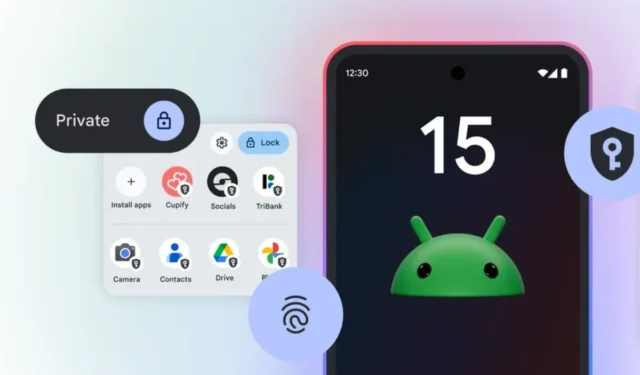
Stai cercando modi per proteggere i tuoi file sensibili o limitare l’accesso a specifiche applicazioni sul tuo dispositivo Android? Con l’introduzione di Private Space in Android 15, i telefoni Pixel offrono ora un caveau dedicato che protegge i tuoi dati più personali, che si tratti di registri finanziari, applicazioni di incontri o diari privati.
La caratteristica distintiva di Private Space è il suo meccanismo di blocco unico, che funziona indipendentemente dalla password principale del tuo dispositivo. Ciò significa che anche se qualcuno conosce la tua password principale o il tuo PIN, non può accedere al tuo caveau sicuro, dandoti tranquillità per le tue informazioni riservate.
Cos’è lo spazio privato?
Private Space crea un ambiente isolato sul tuo dispositivo Pixel in cui puoi installare applicazioni specifiche, archiviare file sensibili e utilizzare account alternativi, funzionando essenzialmente come un secondo telefono all’interno del tuo dispositivo esistente. Questa funzionalità è particolarmente utile per tenere le informazioni sensibili e le app private lontane da occhi indiscreti.
Per trovare Private Space, basta andare in fondo al tuo cassetto delle app. Accedi toccando l’ icona del lucchetto e inserendo la password designata per Private Space. Di seguito sono riportati i passaggi per configurare efficacemente Private Space.
Come impostare e utilizzare lo spazio privato
Prima di poter iniziare a utilizzare Private Space, assicurati che il tuo dispositivo Pixel esegua Android 15 o una versione successiva e che non hai configurato più di altri tre profili. Tieni presente che questa funzionalità è disponibile esclusivamente per gli utenti primari e non è compatibile con dispositivi gestiti o aziendali. Inoltre, è consigliabile avere almeno 6 GB di RAM.
Per creare uno Spazio Privato sul tuo dispositivo, segui questi passaggi:
- Apri Impostazioni > Sicurezza e privacy > Spazio privato . Fai clic su Configura e segui le istruzioni.
- Utilizza il blocco schermo del tuo dispositivo per avviare la configurazione. Google suggerisce di utilizzare un account Google diverso all’interno di Private Space per impedire la sincronizzazione involontaria di file privati con il tuo account principale. Puoi effettuare l’accesso con un account separato o crearne uno nuovo in questa fase.
- Imposta una nuova serratura o nuove impronte digitali appositamente per il tuo Spazio Privato.
- Dopo aver completato questi passaggi, vedrai Private Space elencato in fondo al tuo cassetto delle app accanto all’icona del lucchetto. Tocca questa icona per entrare.
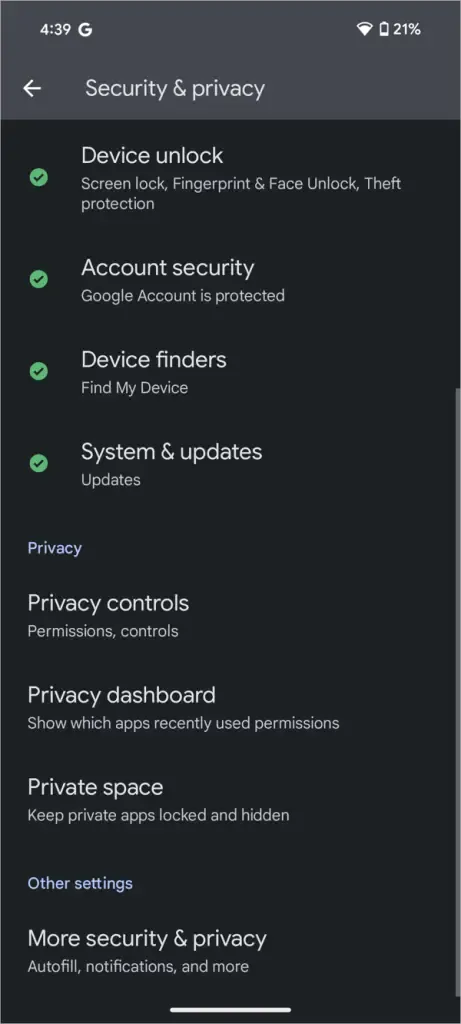
Per personalizzare la tua esperienza Private Space, vai su Impostazioni nel cassetto dell’app Private Space o accedi tramite Impostazioni di sistema . Qui puoi regolare varie impostazioni, tra cui:
- Tempo di blocco: configura lo Spazio privato in modo che si blocchi automaticamente dopo 5 minuti di inattività o quando il telefono si blocca.
- Tipo di blocco: modifica il meccanismo di blocco, la password o il PIN in base alle tue esigenze.
- Nascondi spazio privato: sebbene la visibilità predefinita sia in fondo al cassetto delle app, hai la possibilità di nasconderla completamente. Se nascosta, dovrai cercarla usando la funzione di ricerca del cassetto delle app.
- Elimina spazio privato: questa opzione può essere trovata nelle impostazioni dello spazio privato o nelle impostazioni di sistema. Tieni presente che l’eliminazione è irreversibile e tutti i dati associati andranno persi in modo permanente.
Utilizzo dello spazio privato sul tuo Pixel
Installazione delle applicazioni: puoi scaricare direttamente le app all’interno di Private Space tramite una versione dedicata del Play Store. In alternativa, puoi spostare le app dallo spazio principale premendo a lungo l’app desiderata e selezionando Installa in privato .
Salvataggio di file e dati: tutti i file scaricati o gli screenshot catturati all’interno di Private Space vengono archiviati esclusivamente in quell’ambiente, mantenendoli separati dai dati del profilo principale. Puoi anche condividere file dall’app File nello spazio principale a Private Space, se necessario.
Quando bloccato: quando Private Space è bloccato, tutte le app al suo interno sono completamente inattive: non verranno eseguiti processi o notifiche in background e nessuna apparirà nell’elenco delle app recenti. Ciò garantisce che i tuoi dati privati siano ben protetti.
Quando sbloccato: quando si sblocca Private Space, le app funzionano normalmente e compaiono nell’elenco delle app recenti. È possibile condividere file o app dallo spazio principale a Private Space solo quando è sbloccato. Le notifiche da Private Space saranno chiaramente contrassegnate con un’icona a forma di lucchetto per l’identificazione.
Limitazioni dello spazio privato
Accesso al computer: tieni presente che qualcuno potrebbe comunque accedere al tuo spazio privato tramite ADB (Android Debug Bridge) se collega il tuo dispositivo a un computer.
Nessun supporto VPN: le applicazioni Private Space non supportano le VPN, il che limita le opzioni di privacy. Purtroppo, anche l’installazione di un’app VPN in Private Space non fornirà protezione.
Nessun widget o scorciatoia: la configurazione attuale non consente widget o scorciatoie all’interno dello Spazio Privato, né esiste una schermata iniziale designata per essi.
Restrizioni aggiuntive: funzionalità come Quick Share, Find My Device e lavorare con i profili sono disabilitate in Private Space. Tuttavia, le app in Private Space possono comunque connettersi a Wi-Fi e Bluetooth, consentendo l’accesso a Internet e la comunicazione con il dispositivo.
Spazio privato su Android 15
Private Space è esclusivo per i dispositivi con Android 15 o versioni successive. Per coloro che hanno versioni Android più vecchie, la configurazione di un profilo separato può offrire un certo livello di sicurezza per app e dati privati. Tuttavia, questa alternativa non offre l’esperienza fluida e le capacità di condivisione file presenti in Private Space. Rispetto alle soluzioni di terze parti, sfruttare un account secondario si rivela l’opzione più sicura.




Lascia un commento